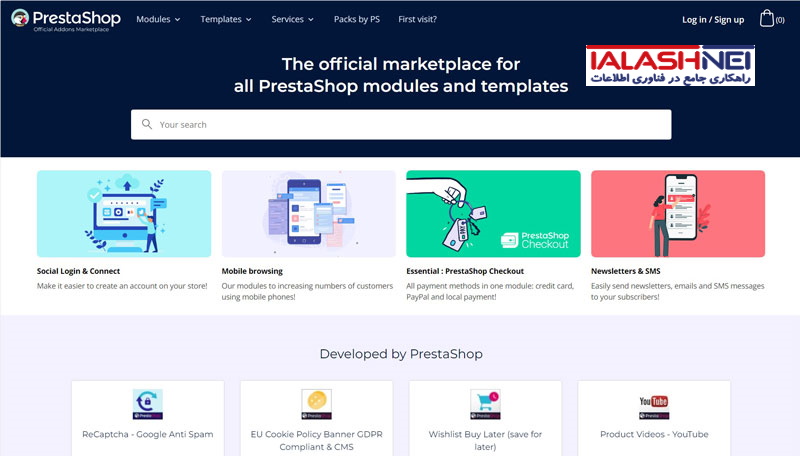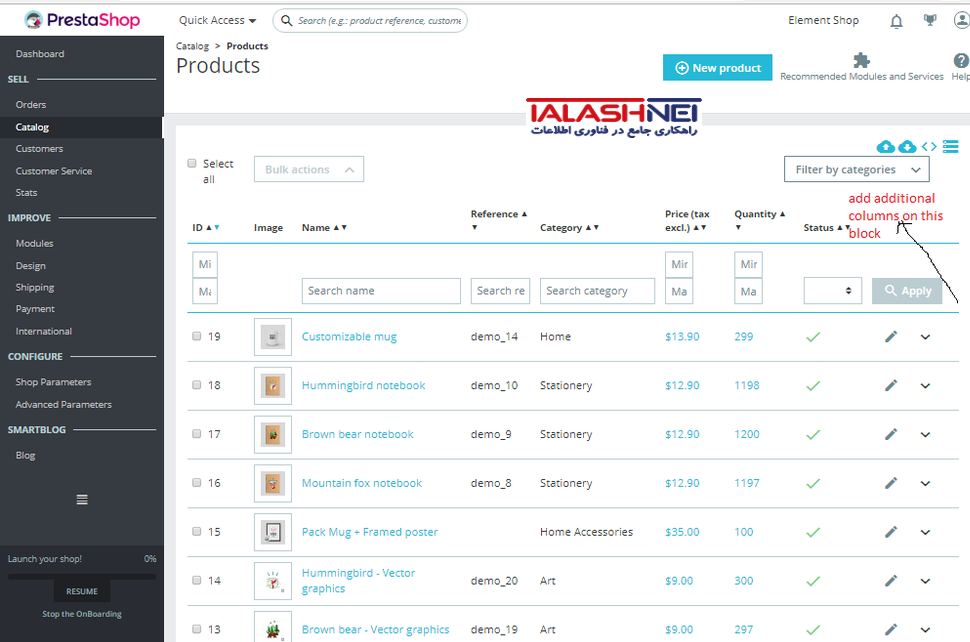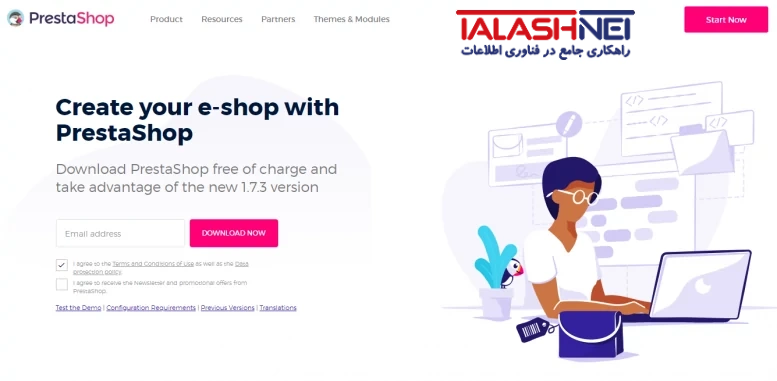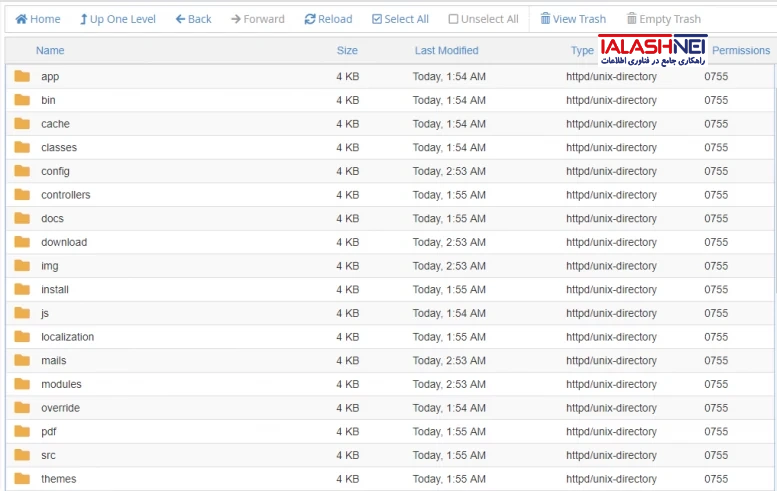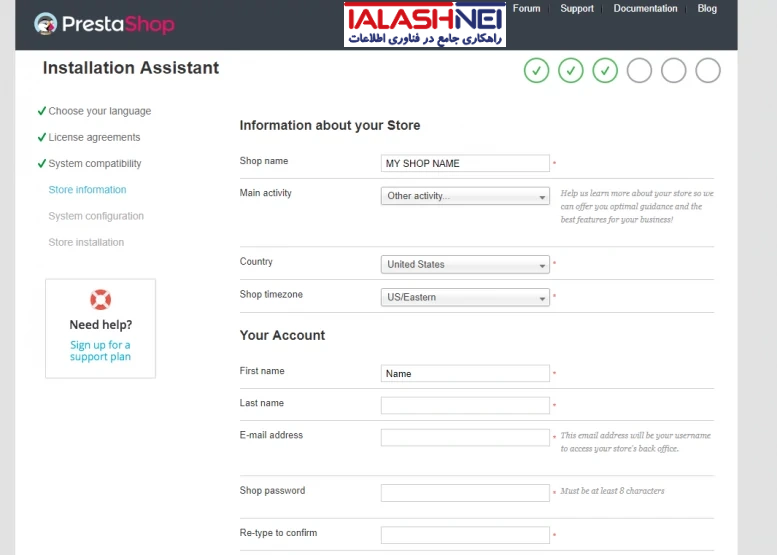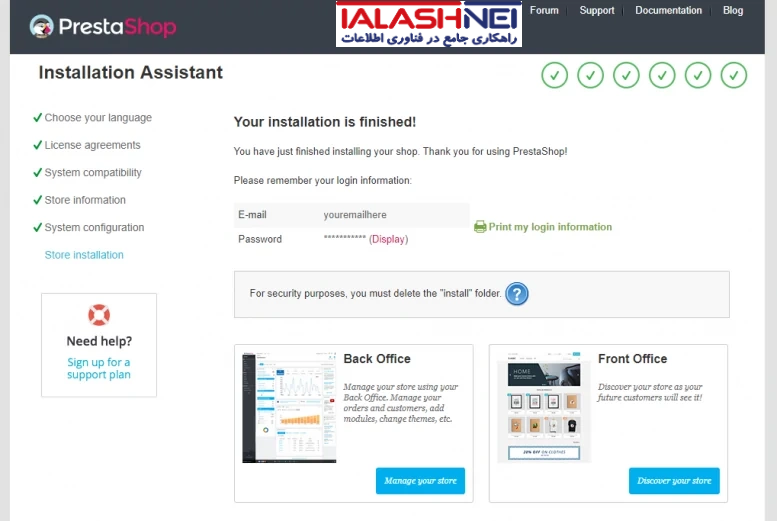مقدمه
در این آموزش قصد داریم درباره نصب یکی از سیستم های مدیریت محتواهای محبوب فروشگاه ساز، با نام پرستاشاپ صحبت کنیم. در خصوص اینکه پرستاشاپ چیست؟ و چه ویژگی هایی دارد؟ و طریقه نصب آن روی هاست سی پنلی چگونه است؟
❓ پرستاشاپ چیست؟
پرستاشاپ یک CMS سیستم مدیریت محتوا) است که برای کمک به شما در ایجاد یک سایت تجارت الکترونیک ایجاد شده است. این یک پلت فرم رایگان و متن باز است، مانند وردپرس، مجنتو و جوملا. برخلاف سایر CMS های عمومی تر، پرستاشاپ دقیقاً بر ایجاد و مدیریت یک تجارت الکترونیک تمرکز می کند و همه ابزارهایی را که برای یک فروشگاه آنلاین نیاز داریم در اختیار ما قرار می دهد.
شرکت پشت سکو در سال 2007 تاسیس شد و توسط برونو لوک و ایگور شلمبرگر تاسیس شد.
پلتفرم منبع باز به زبان PHP نوشته شده و تحت مجوز نرم افزار باز (OSL) منتشر شده است. برای عملکرد به پایگاه داده MySQL متکی است.
ویژگی های پرستاشاپ
از جمله دلایلی که باعث می شود ما درک بهتری از پرستاشاپ داشته باشیم این است که ویژگی های آن را بشناسیم سپس خواهیم دید که رابط CMS چگونه به نظر می رسد، چه گزینه های سفارشی سازی در دسترس است، چه روش های پرداخت پشتیبانی می شود، و چه عملکردهایی در پلتفرم ادغام شده است.
-
رابط کاربری وسیع و آسان
مانند سایر CMSها، PrestaShop به ما امکان دسترسی به یک پنل مدیریتی را میدهد که قسمت پشتی سایت (بکاند) را تشکیل می دهد، که در این مورد به آن “آفیس پشتی” نیز گفته می شود.
از پنل می توانیم فروشگاه آنلاین خود را از هر نظر ایجاد و مدیریت کنیم. به عنوان مثال، ما میتوانیم روشهای پرداخت را پیکربندی کنیم، سفارشها و مشتریان را مدیریت کنیم و به آمار دسترسی داشته باشیم. در زیر میتوانید مشاهده کنید که داشبورد PrestaShop چگونه است.
در سمت چپ میتوانیم منویی را پیدا کنیم که به ما امکان دسترسی سریع به تمام بخشها را میدهد.
به عنوان مثال، در بخش فروش موارد: سفارشات، کاتالوگ ها، مشتریان، خدمات مشتری و آمار را پیدا می کنیم.
بخش Improve به ما امکان می دهد پرداخت ها و حمل و نقل را مدیریت کنیم، ظاهر فروشگاه آنلاین خود را سفارشی کنیم و ماژول های جدیدی را برای افزودن ویژگی های بیشتر نصب کنیم.
میتوان بکاند را دوباره سازماندهی کرد تا بتوانیم به راحتی عملکردهایی را که اغلب استفاده میکنیم پیدا کنیم.
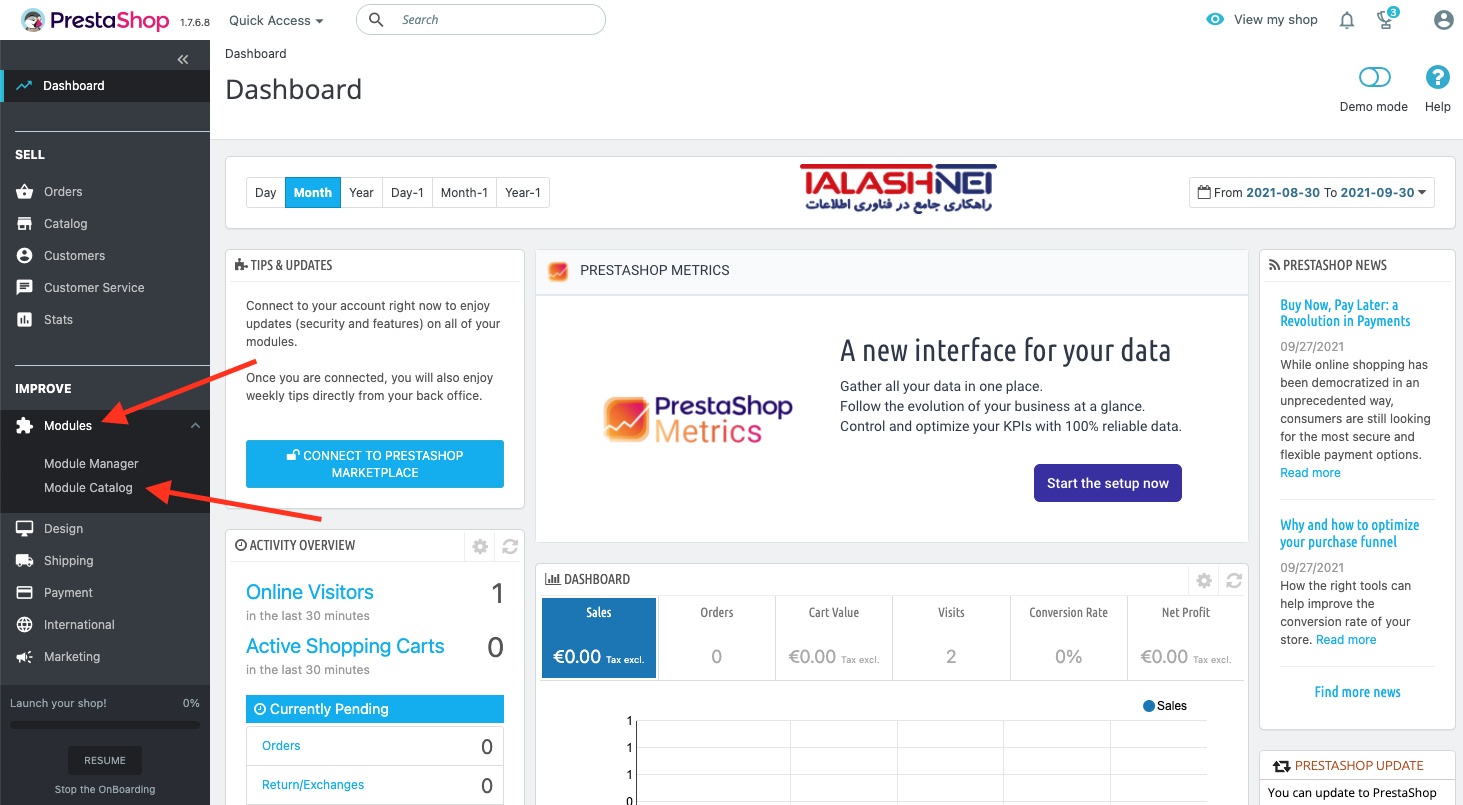
-
سهولت استفاده و در دسترس بودن منابع
اگر این اولین بار است که از پرستاشاپ استفاده می کنید، می توانید آموزشی را دنبال کنید که شما را از طریق ایجاد محصولات، سفارشی کردن فروشگاه و پیکربندی روش های پرداخت و ارسال راهنمایی می کند.
علاوه بر این، می توانیم به اسناد رسمی و سایر منابع مفید اعتماد کنیم از جمله:
- انجمن پرستاشاپ
- آموزش تصویری در کانال رسمی یوتیوب
-
سفارشی سازی افزونه ها
عملکرد CMS را می توان از طریق ماژول ها گسترش داد. اگر با وردپرس آشنایی دارید، می توانید ماژول های پرستاشاپ را به عنوان افزونه های وردپرس در نظر بگیرید: افزونه هایی که به ما امکان می دهند ویژگی های جدیدی را به سایت تجارت الکترونیک خود اضافه کنیم.
فرم ها در بازار رسمی افزونه ها جمع آوری می شوند. در اینجا ماژولهای رایگان مانند افزونههای PayPal یا Mailchimp و موارد دیگر را با پرداخت هزینه پیدا خواهید کرد.
در بازار افزونه های پرستاشاپ، می توانید تم های پرستاشاپ، پولی یا رایگان را نیز بیابید، که به ما امکان می دهد ظاهر سایت را تغییر دهیم.
-
مناسب برای دستگاه های تلفن همراه (ریسپانسیو)
پرستاشاپ به ما این امکان را می دهد که یک فروشگاه آنلاین ریسپانسیو ایجاد کنیم. این بدان معنی است که مشتریان ما همچنین می توانند از دستگاه های تلفن همراه مرور کنند.
علاوه بر این، back-end نیز پاسخگو است، بنابراین مدیریت توسط ما صرف نظر از دستگاهی که استفاده می کنیم ساده می شود.
-
ویژگی های یکپارچه
پرستاشاپ، برخلاف سایر CMS ها، به طور خاص برای ایجاد یک فروشگاه آنلاین ایجاد شده است.دقیقاً به همین دلیل است که که به ما امکان می دهد محصولات را مدیریت کنیم، فروشگاه را سفارشی کنیم و مشتریان و سفارشات را مدیریت کنیم.
-
مدیریت تولید
ما میتوانیم محصولاتی را بهآسانی ایجاد کنیم، هشدارهایی را در صورت اتمام موجودی کالا نشان دهیم، تغییرات مختلفی را برای هر کالا اضافه کنیم، صفحاتی را برای محصولات دیجیتال ایجاد کنیم و موارد قابل تنظیم را بفروشیم.
پرستاشاپ همچنین به ما امکان می دهد کوپن های تخفیف را پیکربندی کنیم، پیشنهادات ایجاد کنیم یا ارسال رایگان را انتخاب کنیم.
علاوه بر این، میتوانیم محصولات خاصی را برجسته کنیم و موجودی را مدیریت کنیم تا بتوانیم موجودی انبار را پیگیری کنیم.
-
مدیریت آسان فروشگاه
در کنار مدیریت محصول، عنصر کلیدی دیگر مدیریت فروشگاه است.
در پیکربندی های اولیه می توانیم به لطف ماژول های ارائه دهندگان مختلف روش های پرداخت را انتخاب کنیم: به عنوان مثال در خارج از ایران، PayPal، Stripe، Google Pay، Amazon Pay
پرستاشاپ همچنین به ما امکان می دهد تا به راحتی روش های حمل و نقل را مدیریت کنیم، پیک ها را بر اساس مناطق جغرافیایی مرتبط کنیم و قیمت هر محصول را محاسبه کنیم.
” CMS های پرستاشاپ همه ابزارها را برای بهبود تجربه کاربری در تجارت الکترونیک در اختیار ما قرار می دهد. به عنوان مثال، میتوانیم محصولات را سازماندهی کنیم، فیلترهایی را برای کمک به جستجوی مشتری اضافه کنیم، اما همچنین یک نوار جستجو در صفحاتی که یافت نشد اضافه کنیم (خطای 404) “
همچنین میتوانیم برای ارسال ایمیلهای خودکار در موارد زیر پیکربندی ایجاد کنیم:
- چرخ دستی های رها شده (صفحه خرید محصول)
- محصولات موجود در انبار
- یادآوری محصولات نمایش داده شده
مراحل نصب پرستاشاپ در سی پنل
۱) دانلود فایل نصبی
تمامی فایل های نصب را می توان در وب سایت رسمی پرستاشاپ یافت. ابتدا برای دانلود فایل های نصب باید به وب سایت رسمی مراجعه کنید. سپس باید آرشیو نصب را در رایانه خود استخراج کنید.
پس از اتمام فرآیند استخراج، پوشه ای را مشاهده خواهید کرد که حاوی فایل های نصب پرستاشاپ است. در همان پوشه، یک فایل HTML نیز مشاهده خواهید کرد که شما را به مستندات پرستاشاپ هدایت می کند.
اکنون باید تمام فایل های موجود در پوشه استخراج شده را در حساب میزبانی خود (هاست ویژه فروشگاه اینترنتی) آپلود کنید که یک پایگاه داده خالی جدید ایجاد می کند.
۲) آپلود فایل های نصب
برای این مرحله به سرویس FTP نیاز است. برای آپلود فایل نصبی به سرویس FTP نیاز دارید یا می توانید از مدیریت فایل cPanel استفاده کنید.
حال این سوال پیش می آید که فایل های نصب را کجا آپلود کنیم؟ خوب، این کاملاً به ترجیح شما در دسترسی به برنامه بستگی دارد.
به عنوان مثال، اگر می خواهید برنامه شما از طریق نام دامنه شما در دسترس باشد، باید فایل ها را در پوشه “public_html” آپلود کنید.
اما اگر میخواهید برنامه شما از طریق یک زیر دامنه یا یک زیر پوشه در دسترس باشد، باید فایلهای نصب را در پوشه مربوطه که معمولاً در پوشه public_html قرار دارد به جای آپلود مستقیم در پوشه public_html آپلود کنید.
۳) ایجاد پایگاه داده
اکنون باید با مراجعه به cPanel و سپس رفتن به پایگاه داده MySQL یک پایگاه داده ایجاد کنید.
به عنوان یک جایگزین، می توانید از MySQL Database Wizard استفاده کنید. پس از همه اینها، می توانید نام کاربری و همچنین رمز عبور پایگاه داده را به دست آورید. و حتما آنها را برای ارجاع بیشتر یادداشت کنید.
۴) شروع نصب پرستاشاپ
اکنون باید مکانی را که فایل های نصب را آپلود کرده اید به خاطر بسپارید.
این مهم است زیرا اگر فایلها را مستقیماً در پوشهای به نام «public_html» آپلود کرده باشید، میتوانید با افزودن رشته «install/» درست بعد از دامنه خود، به رابط نصب دسترسی پیدا کنید. به عنوان مثال، yourdomainname.com/install
یا اگر اتفاقاً فایل های نصب را در هر زیرپوشه بارگذاری کرده اید، می توانید با تایپ نام دامنه خود و سپس نام زیرپوشه و در نهایت install/string به رابط نصب دسترسی پیدا کنید. به عنوان مثال، yourdomainname.com/subfolder/install
۵) نصب و راه اندازی
نصب پرستاشاپ بسیار آسان است.
ابتدا باید زبان خود را انتخاب کنید.
در مرحله بعد، موافقت نامه مجوز به شما ارائه می شود که برای پیشرفت بیشتر باید با آن موافقت کنید.
سپس یک تست سازگاری اجرا می شود تا بررسی شود که آیا تمام الزامات برآورده شده است یا خیر. در صورت برآورده شدن تمام شرایط به مرحله بعدی می روید و روی Next کلیک می کنید.
اکنون باید «اطلاعات مربوط به فروشگاه خود» و «حساب خود» را ارائه دهید. نام کاربری و رمز عبور در بخش «حساب شما» در زمان ورود الزامی است.
در مرحله بعد، باید پنج فیلد مربوط به پایگاه داده را پر کنید. با این حال، فیلد اول از قبل پر شده است و قرار نیست تغییری در آن ایجاد شود.
فیلد بعدی عبارت “نام پایگاه داده” است. در اینجا باید نام پایگاه داده ای که اخیراً در این آموزش ایجاد کرده اید را وارد کنید.
نام کاربری باید در اینجا در فیلد سوم که می گوید «ورود به پایگاه داده» وارد شود.
در فیلد بعدی که «رمز عبور پایگاه داده» را میگوید، باید رمز عبور مربوط به نام کاربری ارائه شده در بالا را پر کنید.
اگر می خواهید پیشوند خاصی برای پایگاه داده خود داشته باشید، باید قسمت بعدی و آخرین فیلد یعنی «پیشوند جداول» را تغییر دهید یا اینکه تغییری ایجاد نکنید.
سپس روی دکمهای کلیک کنید که نوشته شده است «اکنون اتصال پایگاه داده خود را آزمایش کنید!» اگر همه چیز به خوبی کار کرد، پیامی با مضمون «پایگاه داده متصل است» دقیقاً زیر دکمه نمایش داده میشود. سپس بر روی دکمه Next واقع در گوشه سمت راست پایین کلیک کنید تا نصب شروع شود.
به محض اتمام مراحل نصب، صفحه جدیدی ظاهر می شود که حاوی اطلاعات مورد نیاز برای دسترسی به فروشگاه است. گزینههای دسترسی به فروشگاه خود از قسمت جلویی یا پشتی نیز دقیقاً در آنجا به عنوان «Front Office» و «Back Office» در دسترس خواهند بود.
” نصب پایان یافت و هم اکنون شما آماده استفاده از پرستاشاپ هستید. “
نکته ویژه:
پرستاشاپ، مانند سایر پلتفرم های میزبانی تجارت الکترونیک، به یک سرویس میزبانی قابل اعتماد و با کیفیت بالا نیاز دارد تا به کسب و کار شما اجازه رشد دهد و تجربه خرید عالی را برای مشتریان خود فراهم کند. استفاده از یک سرویس میزبانی که در تجارت الکترونیک تخصص دارد را در نظر بگیرید: در این راستا تلاش نت از بهترین خدمات میزبانی تجارت الکترونیک است.
” توجه: فراموش نکنید که پس از نصب، پوشه نصب را حذف کنید. “
چکیده
در این آموزش خواندیم که پرستاشاپ یکی از پلتفرم های متن باز است که به ما امکان می دهد تجارت الکترونیکی را راه اندازی کنیم. ما با ویژگی های پلتفرم شروع کردیم، دیدیم که چه ابزارهایی یکپارچه شده اند و چگونه می توان عملکردها را از طریق ماژول های موجود گسترش داد و در نهایت روش نصب این CMS محبوب را به شما دوستان عزیز آموزش دادیم.